Förbi Sreelakshmi Menon
Google har en helt ny materialdesign att erbjuda för Chrome-användare! Det finns några alternativ genom vilka du kan få dem. Många experimentella funktioner är som standard inaktiverade i Chrome. Dessa experimentella funktioner kallas flaggor. De är dolda för användarna. Så först måste du få tillgång till dessa. Vill du ha en ny look i din webbläsare? Här är hur:
- Öppna ett surffönster i Chrome. Gå till flaggsidan genom att skriva följande i fönstret.
krom: // flaggor
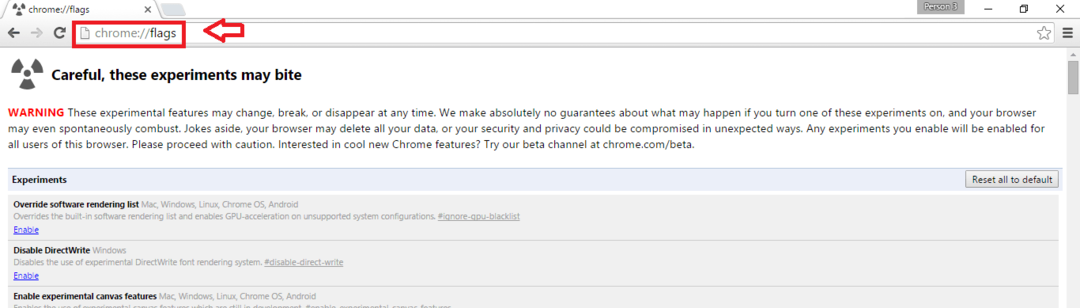
Träffa Stiga på nyckel. Flaggsidan kommer att visas. Du kan ändra alla inställningar härifrån.
- Tryck Ctrl + F. (Hitta alternativ). Typ Material i sökrutan. Detta visar materialdesignalternativen.

- Klicka på rullgardinsmenyn för att få ett alternativ. Ändra alternativet till Material eller Aktiverad.

- Navigera mot andra materialdesignalternativ med nedåtknappen. Gör nödvändiga ändringar du vill ha.

- Starta om Chrome.
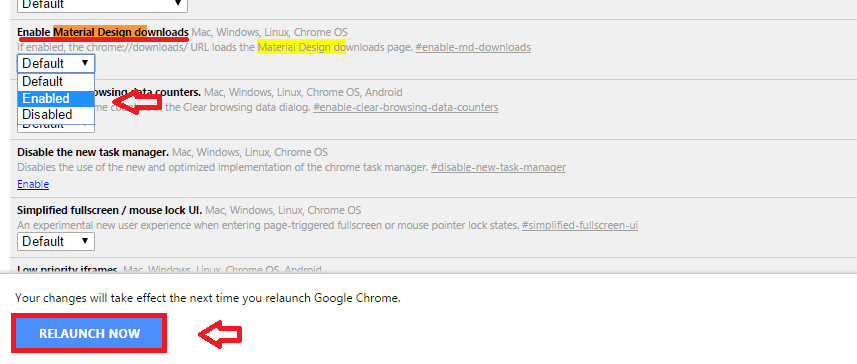
Dina ändringar träder i kraft när du startar om. Du kommer att kunna upptäcka skillnader i den nya designen. Det finns några slående förändringar. Ett nytt typsnitt används i adressfältet.

Bokmärkesikoner ser annorlunda ut.

Nedladdningsmenyn har ett polerat utseende. Navigationsknappar, ikoner; de har alla snygga mönster.
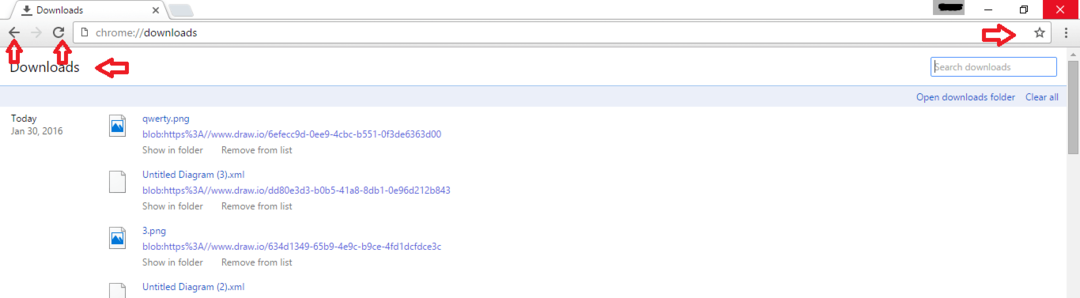
Det finns dock en sak du bör tänka på. Dessa funktioner kan ändras eller bli otillgängliga när som helst. Man måste vara försiktig när man använder dessa. Det kan radera dina data. Eller så kan din säkerhet äventyras. Materialdesign erbjuder vissa lysande funktioner. Men en del av dem fungerar felaktigt. Vissa flaggor kan fortfarande vara i drift. Sammantaget finns det inga garantier för dessa. Lita inte för mycket på dessa. Välj klokt innan du aktiverar en design. Använd återställningsknappen om du trasslar. Men annars är du bra att gå!


